Содержание
- 1 Цвета
- 2 Чехол
- 3 Выступающая камера
- 4 Сканер
- 5 Вырез в дисплее
- 6 Уведомления
- 7 Иконки уведомлений
- 8 Длинный дисплей
- 9 Лаунчер
- 10 Стереодинамики
- 11 Индикатор уведомлений
- 12 Некорректная работа некоторых приложений
- 13 Время зарядки
- 14 Android Auto
- 15 Основная камера
- 16 3X зум
- 17 Фронтальная камера
- 18 Ручной режим съемки
- 19 Автоматический режим съемки
- 20 Ночной режим фото
- 21 7 шагов для настройки нового HUAWEI P20 Pro
- 22 1. Войдите в свою учетную запись Google.
- 23 2. Настройте блокировку экрана
- 24 3. Активируйте отслеживание телефона
- 25 4. Установите приложения Google
- 26 5. Установите альтернативную клавиатуру
- 27 6. Управляйте своим устройством
- 28 7. Установите альтернативные магазины
- 29 Похожие вопросы:
28.05.2018
Основываться мы будем на мнении канадского владельца P20 Pro, который опубликовал видеоролик на канале Picky About Tech. Он использует аппарат не в качестве основного, а скорее как камерофон, но даже в этом случае ему удалось выявить ряд интересных особенностей.
Цвета
На официальном канадском сайте красуются все версии P20 Pro, включая градиентный цвет, но в продаже лишь черная версия. Довольно неприятный момент для канадского потребителя.
Чехол
Владелец смартфона заметил в некоторых обзорах P20 Pro чехол, который идет в комплекте, однако в версии для Канады чехла почему-то нет.
Выступающая камера
Камера в P20 Pro выступает довольно сильно, так сильно, что даже в чехле стекло камеры будет царапаться о поверхность.
Сканер
Он очень быстрый!
Вырез в дисплее
Некоторые приложения, например Instagram и Snapchat, не адаптированы под вырез. Верхняя часть историй Instagram попросту вырезается, оставляя на экране 2/3 аватара пользователя.
Уведомления
Сложно привыкнуть к вырезу, поэтому первое время владельцы смартфона будут свайпать, выдвигая шторку с уведомлениями, не по бокам экрана, а по центру, оставляя тем самым следы на стекле фронтальной камеры.
Иконки уведомлений
В смартфонах с вырезом, как правило, в левой части статус-бара располагаются только уведомления, а справа – различные индикаторы. В случае с P20 Pro иконки разбросаны странно: в левой части вместе с уведомлениями можно наблюдать иконки Wi-Fi и режима «В самолёте». Это мешает быстро просмотреть новые уведомления.
Длинный дисплей
Автор ролика считает смартфон очень длинным. Дотянутся одной рукой до верхней области дисплея ему попросту не удается. Однако приятной особенностью станет наличие режима управления одной рукой по аналогии с MIUI.
Лаунчер
Многие обзорщики, а теперь и автор видеоролика, отмечают проблемы в работе устройства после установки стороннего лаунчера, который прекращает работу и вновь запускает родной лаунчер Huawei.
Стереодинамики
Канадского коллегу удивило использование разговорного динамика в качестве второго, дополняющего работу основного торцевого динамика. Да, сейчас не каждый девайс может похвастаться подобным, поэтому выделим это как особенность.
Индикатор уведомлений
Неожиданностью стал световой индикатор, расположившийся в вырезе.
Некорректная работа некоторых приложений
Например, в Snapseed странным образом работает скролл, жест приближения, чего автор ролика не замечал на других устройствах.
Время зарядки
Да, девайс поддерживает быструю зарядку, а в комплекте можно найти адаптер с поддержкой Quick Charge. Однако в случае, если за адаптером идти лень или же если вы заряжаете девайс в автомобиле, процесс зарядки будет очень долгим.
Android Auto
Многие жалуются на работу смартфонов Huawei вкупе с Android Auto, и проблема касается не только P20 Pro. Проблема заключается в частых обрывах Bluetooth-соединения, перестает проигрываться трек и так далее.
Основная камера
Автор ролика отметил потрясающее качество основной 40-Мп камеры.
3X зум
Если же использовать трехкратное увеличение, можно заметить низкое разрешение картинки, а также плохую работу фокуса.
Фронтальная камера
Если переключиться на фронтальную камеру, стандартным режимом будет портретный, который размывает фото и делает лицо неестественным. Если выбрать автоматический режим, затем обратно перейти к фронтальной камере, режим опять сменится на портретный. И это действительно неприятный момент, когда каждый раз при переходе к фронтальной камере пользователю нужно переключаться в автоматический режим.
Ручной режим съемки
В ручном режиме до изменения параметров на экране отображаются текущие параметры, выбранные автоматическим режимом, однако если пользователь захочет незначительно изменить эти значения, сделать это будет непросто. Потому что при попытке изменить их, смартфон предложит начать выбор не с того значения, которое выбрано автоматическим режимом, а с самого крайнего, под которым располагается значок автоматического режима.
Автоматический режим съемки
Если в авторежиме изменить экспозицию свайпом вверх или вниз, а затем сделать фото, камера сбросит прежние параметры экспозиции до автоматических.
Ночной режим фото
Он потрясающий. Ночные снимки – главный плюс смартфона.
Вступайте в Telegram-чат AndroidInsider.ru!
Это официальная инструкция для Huawei P20 Pro на русском языке, которая подходит под Android 8.1 Oreo, EMUI 8.1. В случае, если Вы обновили свой смартфон Huawei до более «свежей» версии или «откатились» до более ранней, то Вам стоит попробовать другие подробные инструкции по эксплуатации, которые будут представлены ниже. Также мы предлагаем ознакомиться с быстрой инструкцией пользователя в формате вопрос — ответ.
- 1. Скачать инструкцию для Android 8.1 Oreo, EMUI 8.1 (совет)
- 2. Смотреть все инструкции
Все инструкции для P20 Pro ↑ Инструкция для Android 2.3 ↑ Инструкция для Android 4.0 ↑ Инструкция для Android 4.1 ↑ Инструкция для Android 4.2 ↑ Инструкция для Android 4.4 ↑ Инструкция для Android 5.0 ↑ Инструкция для Android 6.0
Если руководство по эксплуатации Вам не помогло найти ответ, то, пожалуйста, задайте вопрос на этой же странице. Мы обязательно поможем.
Как установить рингтон на абонента, чтобы на каждый номер была своя мелодия
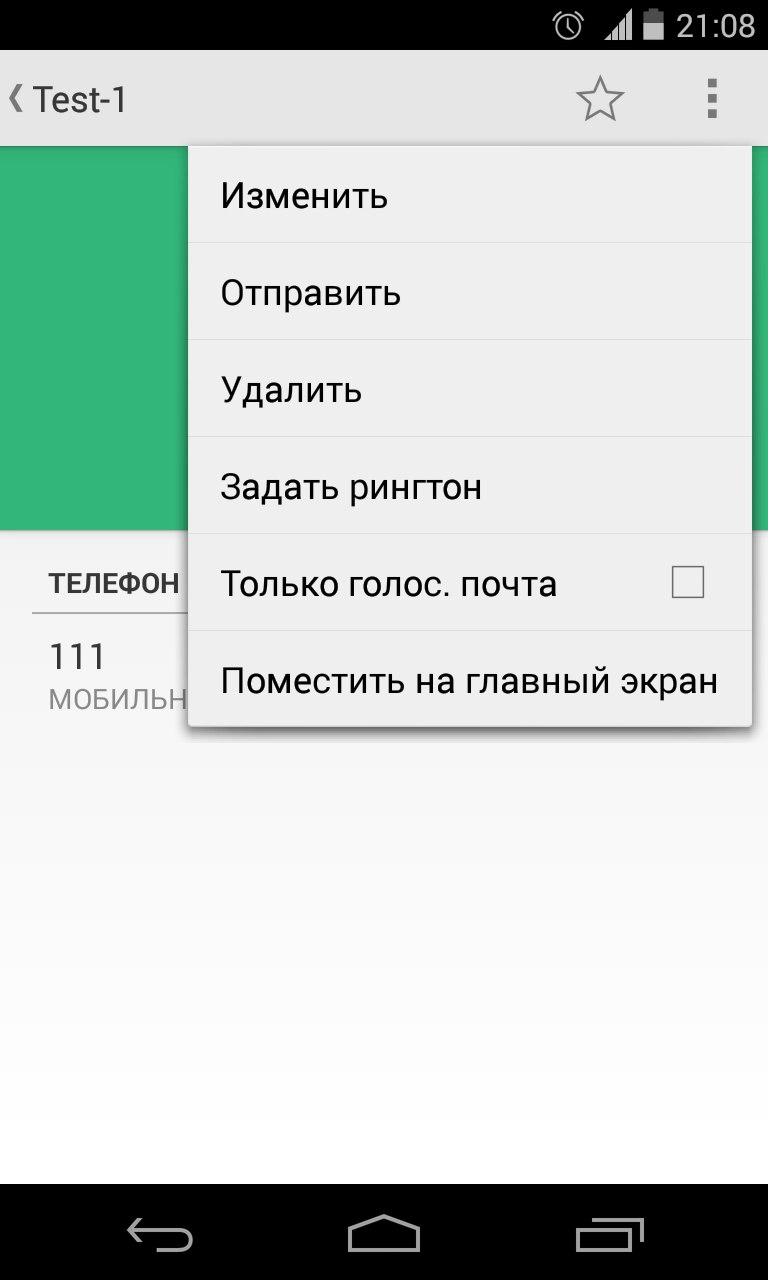
Как отключить или включить виброотклик клавиш?
Зайдите в Настройки—> Язык и ввод —> Клавиатура Android или клавиатура Google —> Виброотклик клавиш (снимаем или ставим галочку)
Как установить мелодию на СМС-сообщение или изменить звуки оповещений?
Ознакомьтесь с инструкцией по установке звуков на СМС и ММС
Как узнать, какой процессор на P20 Pro?
Нужно посмотреть характеристики P20 Pro (выше указана ссылка). Нам известно, что в данной модификации девайса чипсет — HiSilicon Kirin 970, 2.36 ГГц, 4 x Cortex-A73, 4 x Cortex-A53, Mali-G72 MP12.
Как включить отладку по USB?
Настройки—> Для разработчиков—> Отладка по USB
Если нет пункта «Для разработчиков»?
Выполните действия из инструкции как включить режим разработчика
Как включить мобильный Интернет?
Настройки—> Передача данных—> Моб.трафик. Настройки—> Еще—> Мобильная сеть—> Службы 3G/4G (если оператор не поддерживает, выбрать только 2G)
Как изменить или добавить язык ввода на клавиатуре?
Настройки—> Язык и ввод—> Клавиатура Android—> иконка настроек—> Языки ввода (ставит галочку напротив нужных)
Рейтинг: 5 (4314 откликов) Добавлены новые инструкции с needrom, 4PDA и XDA — 26.03.2020
7 шагов для настройки нового HUAWEI P20 Pro
У вас есть новый смартфон с Android или планшетом, и вы не знаете, как правильно его настроить? Не паникуйте, мы представляем 7 шагов, которые помогут вам в этом. Чтобы свободно и безопасно использовать систему Android, вам нужно изменить несколько настроек и установить несколько приложений. Эти 7 шагов описывают наиболее важные элементы настройки нового устройства с Android. Давайте проведем вас через все из них, и через несколько минут у вас будет готовый и безопасный телефон или планшет.
1. Войдите в свою учетную запись Google.
При первом запуске нашего нового телефона Android вам будет предложено заполнить определенные данные. Одним из них является вход в вашу учетную запись Google. Вы можете пропустить этот шаг, но мы не рекомендуем его.
После входа в учетную запись Google ваши данные будут автоматически переданы со старых устройств Android. Конечно, если ваши данные были синхронизированы с облаком Google. Благодаря учетной записи Google вы также получите доступ к приложениям, играм и мультимедиа из Google Play.
2. Настройте блокировку экрана
Вы уже вошли в свою учетную запись Google и находитесь на главном экране. Теперь самое время установить блокировку экрана для вашего Android. Почему? Потому что в случае потери или кражи все ваши данные могут попасть в нежелательные руки.
Некоторые люди предпочитают использовать Android без паролей и других средств блокировки, говорят, что это гораздо удобнее. Обязательно стоит помнить, что Android предлагает другие формы безопасности для мобильных устройств, помимо использования кодов безопасности — например, рисование рисунков или распознавание лиц.
3. Активируйте отслеживание телефона
Еще одна вещь, которую вы должны активировать, это Android Device Manager. Это официальный инструмент Google, который позволяет вам найти ваш телефон в случае кражи или просто потерять его. Кроме того, стоит попробовать, как только вы получите новое устройство. На компьютере вы можете найти приблизительное местоположение вашего телефона.
В случае кражи или потери вашего телефона или планшета вы можете начать подавать сигнал тревоги или удаленно удалить все данные. Если вы хотите лучше контролировать альтернативы, такие как Prey или Cerberus (обзор приложений Anti-Theft опубликован прямо здесь Top Apps )
4. Установите приложения Google
Мы достигли точки, когда использование смартфона с Android в Google Apps просто неудобно. К счастью, эти приложения предлагают высокое качество и добавляют много важных функций, которые вы можете использовать на вашем устройстве. Если они не установлены сразу, вы должны загрузить их из Google Play:
- Chrome (браузер)
- Карты (карты и GPS)
- Драйв (документы)
- Hangouts (чат и сообщения)
Это важные приложения, которые должен иметь каждый. Если вы используете Gmail и Календарь Google, вы также должны установить их. Вы также можете скачать приложения для социальных сетей, таких как Google+. Хорошо проверить, есть ли на вашем телефоне приложение YouTube (если нет, загрузите его немедленно!). Вскоре семья Google станет больше.
5. Установите альтернативную клавиатуру
Возможно, до сих пор вы использовали физическую клавиатуру классических клавиш или стандартную виртуальную клавиатуру. Однако есть несколько более простых способов написания.
Честно говоря, идеальной клавиатуры не существует, но Google Play предлагает множество интересных альтернатив, которые могут вам понравиться. Вот самые интересные из них:
- Perfect Keyboard (множество вариантов персонализации)
- Go Keyboard (идеально подходит для планшетов)
- Swype (классические жесты)
- SwiftKey (хорошо предсказывает, что вы хотите написать)
6. Управляйте своим устройством
Ваш новый телефон Android практически настроен. Тем не менее, также настоятельно рекомендуется установить инструменты, которые позволят вам контролировать и контролировать расход заряда батареи, процессора или памяти и передачу данных. Вот некоторые из лучших предложений:
- Onavo позволяет контролировать передачу данных через Интернет.
- 3G Watchdog даже более подробный, чем Onavo, также доступен в виде виджета
- AutoKiller автоматически закрывает неактивные приложения для экономии ресурсов процессора и батареи
- JuiceDefender помогает экономить энергию
7. Установите альтернативные магазины
Google Play в порядке, но есть некоторые приложения, которые вы не можете найти там. Иногда вы можете найти невероятное продвижение в альтернативном магазине. Итак, давайте установим программы, такие как:
- Софтоник Моба,
- Amazon Appstore,
- F-Droid
В то же время следите за черным рынком и всеми файлами, свободно доступными в Интернете. Они часто содержат пиратские приложения, которые могут поставить под угрозу безопасность системы. Если вы не хотите никаких вирусов или других неприятных проблем, вы должны быть очень осторожны при установке APK-файла.
Похожие вопросы:
-
Как продлить срок службы батареи в HUAWEI P20 Pro ?
-
Как очистить и повысить HUAWEI P20 Pro ?
-
Как включить HUAWEI P20 Pro для загрузки приложений из других источников, кроме Google Play
-
Как установить Adobe Flash Player на HUAWEI P20 Pro ?
-
Ошибки Google Play в HUAWEI P20 Pro
-
7 шагов для настройки нового HUAWEI P20 Pro
-
Исправьте «Приложение остановлено» в HUAWEI P20 Pro
-
Как восстановить контакты в HUAWEI P20 Pro
-
Как загрузить файлы YouTube с помощью HUAWEI P20 Pro ?
-
Как отформатировать SD-карту на HUAWEI P20 Pro
-
Как определить, какие приложения разряжают вашу батарею в HUAWEI P20 Pro ?
-
Как сделать маршрутизатор WI-FI из HUAWEI P20 Pro ?
-
Как перенести контакты с помощью учетной записи Google в HUAWEI P20 Pro ?
-
Как усилить сигнал в HUAWEI P20 Pro ?
-
Как заблокировать приложения с паролем в вашем телефоне?
-
Как управлять автообновлениями в HUAWEI P20 Pro ?
-
Как сэкономить заряд батареи на HUAWEI P20 Pro ?
-
Очистить данные приложения
-
Удаление истории интернета
-
Проверьте HUAWEI P20 Pro номер IMEI
-
Как включить приложения в HUAWEI P20 Pro ?
-
Как открыть параметры разработчика в HUAWEI P20 Pro
-
Что делать, если ваш телефон украден
-
Как разблокировать загрузчик в телефоне HUAWEI P20 Pro ?
-
Все, что вам нужно знать о рутировании в HUAWEI P20 Pro ?
-
IP-адрес в HUAWEI P20 Pro
Помогите! Это не сработало
Поставьте лайк на фейсбуке!
Используемые источники:
- https://androidinsider.ru/smartfony/osobennosti-huawei-p20-pro-o-kotoryih-ne-rasskazhut-v-obzorah.html
- http://rulsmart.com/huawei-p20-pro-4294/instruction/
- https://www.hardreset.info/ru/devices/huawei/huawei-p20-pro/faq/tips-tricks/7-steps-for-configuration-new-android-device/





 Смартфон Huawei с хорошей камерой - Huawei P20
Смартфон Huawei с хорошей камерой - Huawei P20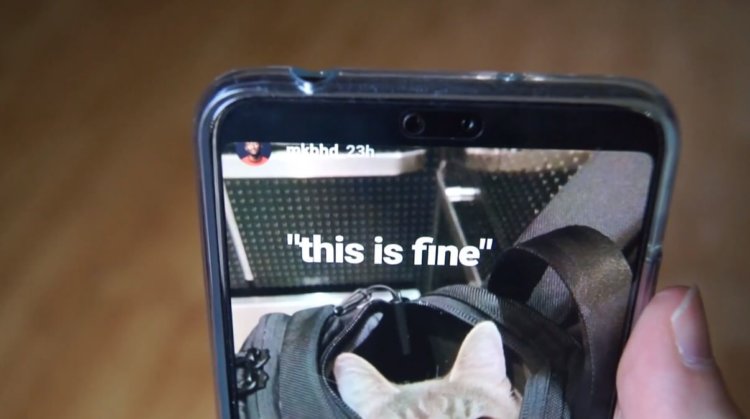


 Советы и хитрости HUAWEI Y6 Prime 2018
Советы и хитрости HUAWEI Y6 Prime 2018
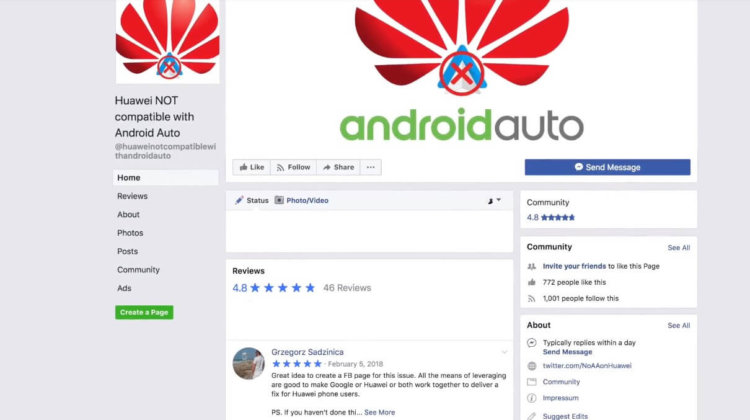


 Обзор Huawei Mate 20 Lite – середняк с четырьмя камерами
Обзор Huawei Mate 20 Lite – середняк с четырьмя камерами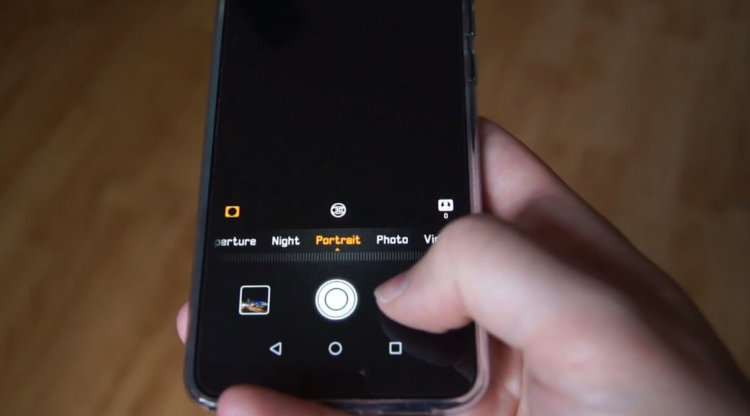
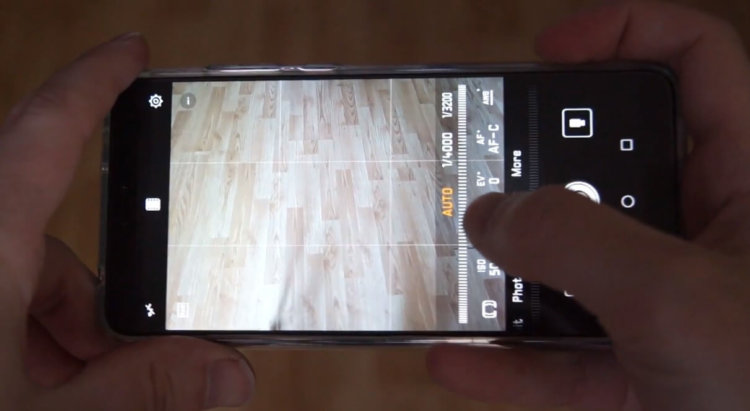
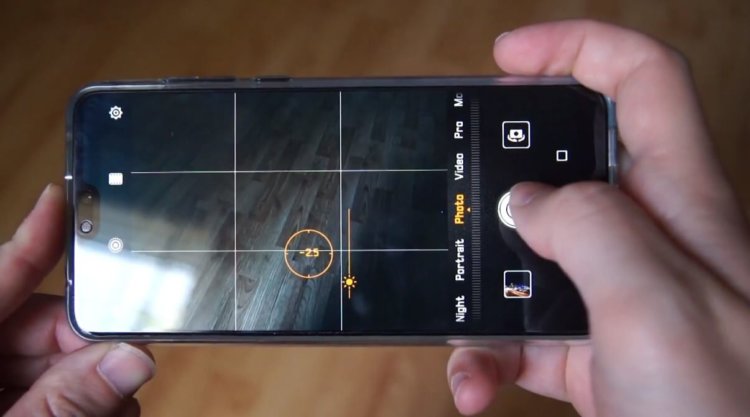



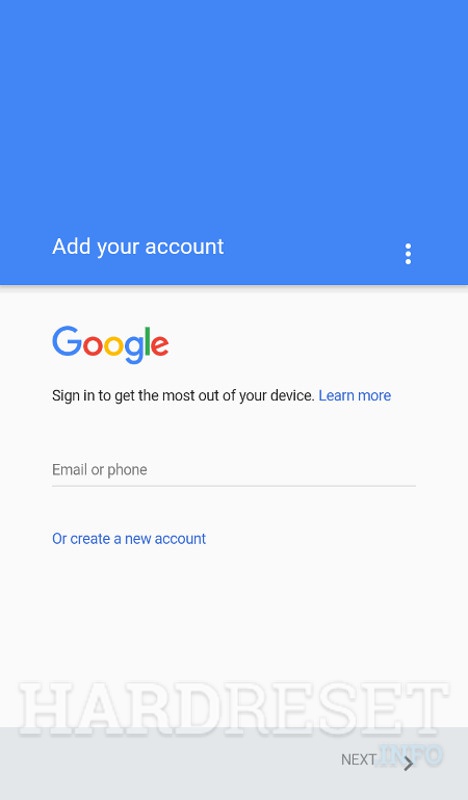

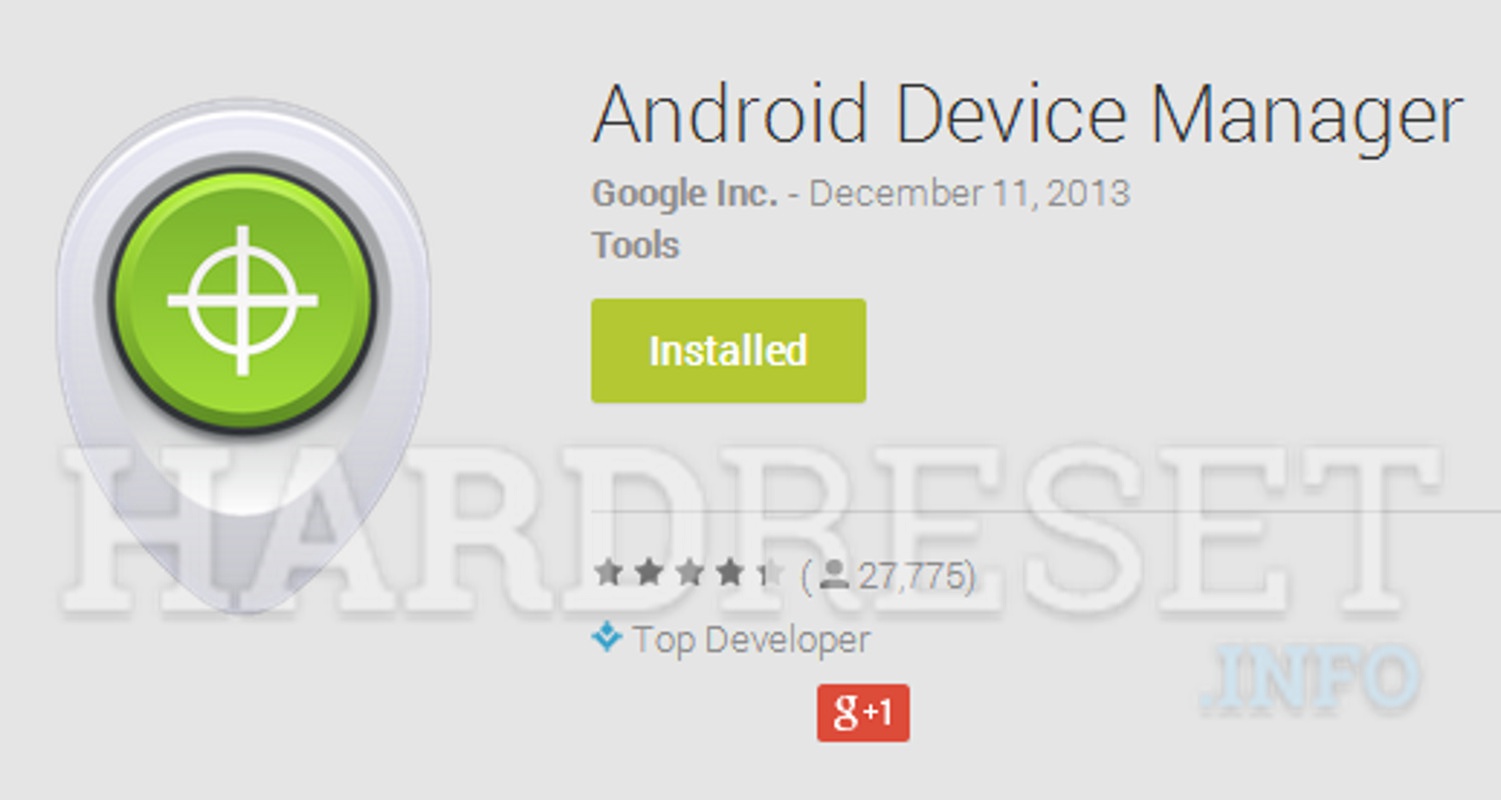
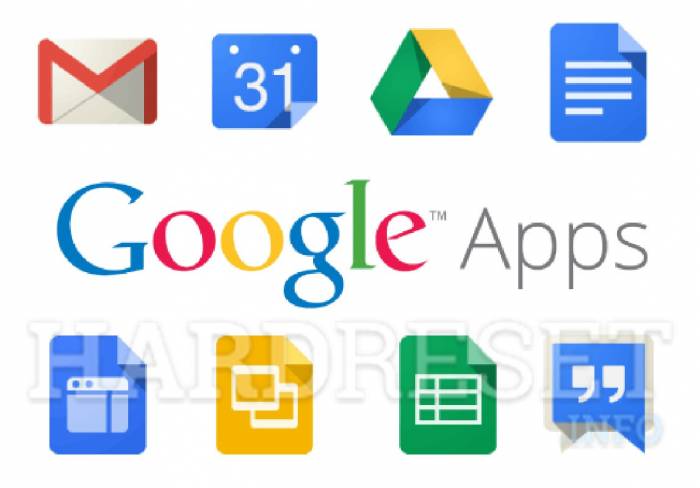
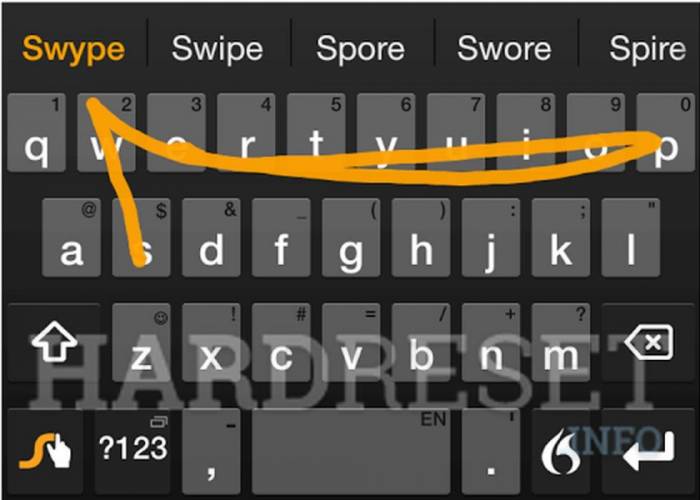
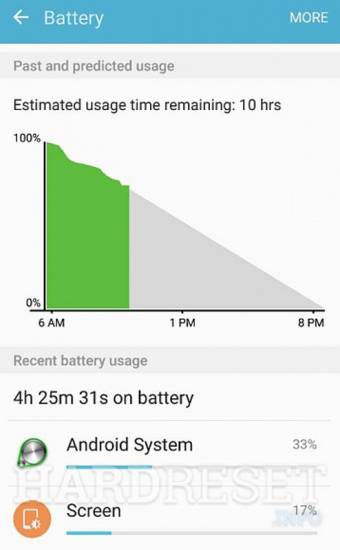


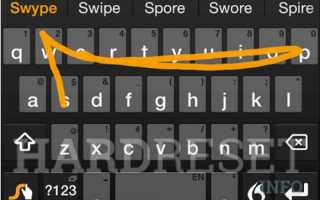

 Обзор Huawei P Smart Z. Безрамочный смартфон во всех деталях
Обзор Huawei P Smart Z. Безрамочный смартфон во всех деталях Honor 8 Pro — обзор имиджевого смартфона Huawei
Honor 8 Pro — обзор имиджевого смартфона Huawei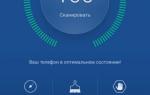 Не приходят уведомления от приложений на Huawei и Honor: причины, как настроить?
Не приходят уведомления от приложений на Huawei и Honor: причины, как настроить?